轻松搞定 Excel 列标变数字难题,实用攻略在此!
Excel 是我们日常工作和学习中常用的工具,但有时会遇到列标变为数字这样的困扰,别担心,下面为您详细介绍解决方法。
在 Excel 中,列标通常以字母显示,可一旦变成数字,会给操作带来诸多不便,造成这种情况的原因可能是设置上的误操作或者某些特殊的功能启用。
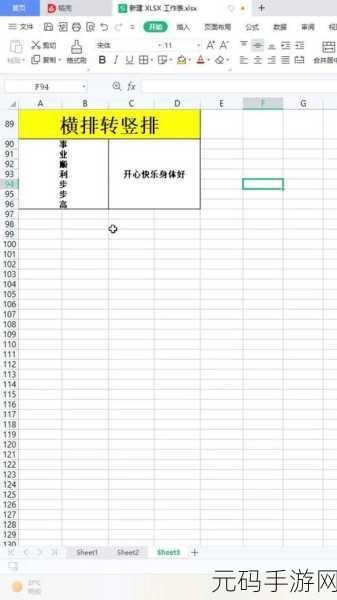
要解决这个问题,我们可以先检查 Excel 的选项设置,打开“文件”菜单,选择“选项”,在弹出的“Excel 选项”对话框中,找到“公式”选项卡,查看“使用公式”部分的“R1C1 引用样式”是否被勾选,如果被勾选,取消它,然后点击“确定”,这样列标就有可能恢复为字母显示。
还有一种可能是工作表被保护了,在这种情况下,需要解除工作表保护,点击“审阅”选项卡,查看“保护工作表”或“保护工作簿”是否处于启用状态,如果是,点击“撤销工作表保护”或“撤销工作簿保护”,输入正确的密码,即可解除保护,使列标恢复正常。
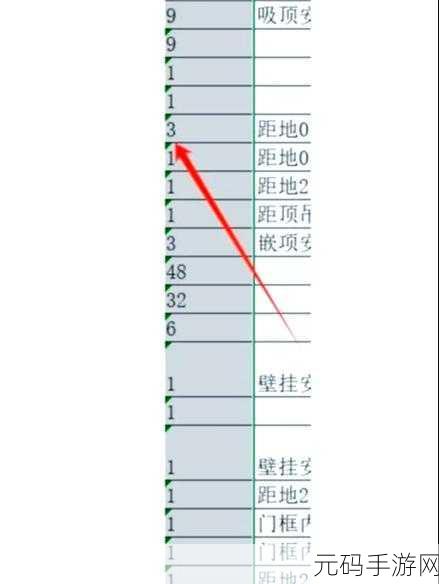
某些宏代码的运行也可能导致列标变化,如果您使用了宏,检查相关代码,看是否有对列标显示进行修改的部分,并进行相应的调整。
遇到 Excel 列标变为数字的情况,不要慌张,按照上述方法逐一排查和处理,相信您一定能够顺利解决问题,让 Excel 为您的工作和学习提供更高效的服务。
文章参考来源:个人多年使用 Excel 的经验总结。









